OPEL ASTRA K 2018 Ръководство за Инфотейнмънт (in Bulgarian)
Manufacturer: OPEL, Model Year: 2018, Model line: ASTRA K, Model: OPEL ASTRA K 2018Pages: 189, PDF Size: 3.13 MB
Page 141 of 189
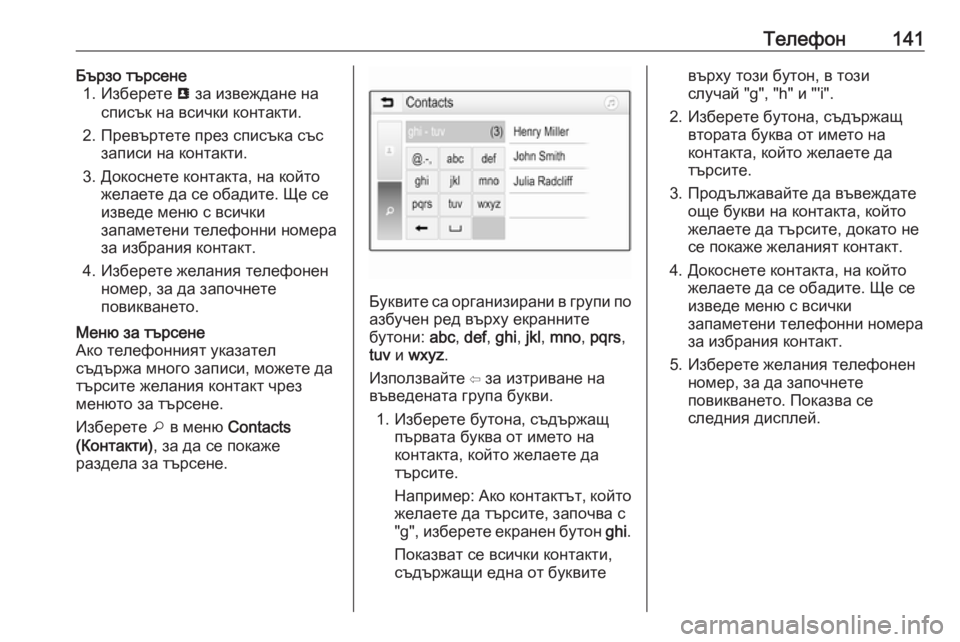
Телефон141Бързо търсене1. Изберете u за извеждане на
списък на всички контакти.
2. Превъртете през списъка със записи на контакти.
3. Докоснете контакта, на който желаете да се обадите. Ще се
изведе меню с всички
запаметени телефонни номера
за избрания контакт.
4. Изберете желания телефонен номер, за да започнете
повикването.Меню за търсене
Ако телефонният указател
съдържа много записи, можете да
търсите желания контакт чрез
менюто за търсене.
Изберете o в меню Contacts
(Контакти) , за да се покаже
раздела за търсене.
Буквите са организирани в групи по
азбучен ред върху екранните
бутони: abc, def , ghi , jkl , mno , pqrs ,
tuv и wxyz .
Използвайте ⇦ за изтриване на въведената група букви.
1. Изберете бутона, съдържащ първата буква от името на
контакта, който желаете да
търсите.
Например: Ако контактът, който желаете да търсите, започва с
"g", изберете екранен бутон ghi.
Показват се всички контакти,
съдържащи една от буквите
върху този бутон, в този
случай "g", "h" и "'i".
2. Изберете бутона, съдържащ втората буква от името на
контакта, който желаете да
търсите.
3. Продължавайте да въвеждате още букви на контакта, който
желаете да търсите, докато не
се покаже желаният контакт.
4. Докоснете контакта, на който желаете да се обадите. Ще се
изведе меню с всички
запаметени телефонни номера
за избрания контакт.
5. Изберете желания телефонен номер, за да започнете
повикването. Показва се
следния дисплей.
Page 142 of 189

142ТелефонНастройки за контакти
Списъкът с контактни може да се
подреди по собствено име или по
фамилно име.
Натиснете ; и след това изберете
SETTINGS (НАСТРОЙКИ) , за да се
покаже съответното меню.
Изберете Bluetooth и след това Sort
Order (Ред на сортиране) .
Активирайте желаната опция.
Използвайки хронология на
повикванията
Всички изходящи, входящи или
пропуснати повиквания се
регистрират.
Натиснете ; и изберете PHONE
(ТЕЛЕФОН) .
Изберете Call History (Списък на
обажданията) в главното меню на
телефона.
Изберете q за изходящи
повиквания, r за пропуснати
повиквания, s за входящи
повиквания и p за всички
повиквания. Показва се
съответния списък с повиквания.
Изберете желания запис, за да
започнете повикване.
Повторно набиране на телефонен
номер
Последно набраният телефонен
номер може да се набере
повторно.
Натиснете ; и изберете PHONE
(ТЕЛЕФОН) .
Изберете v на екрана или
натиснете qw от волана.
Използване на номера за бързо
набиране
Номерата за бързо набиране,
които са запаметени в мобилния
телефон, също могат да се
набират с помощта на
клавиатурата на главното меню на
телефона.
Натиснете ; и изберете PHONE
(ТЕЛЕФОН) .
Докоснете и задръжте съответната цифра върху клавиатурата, за да
започнете повикването.
Page 143 of 189
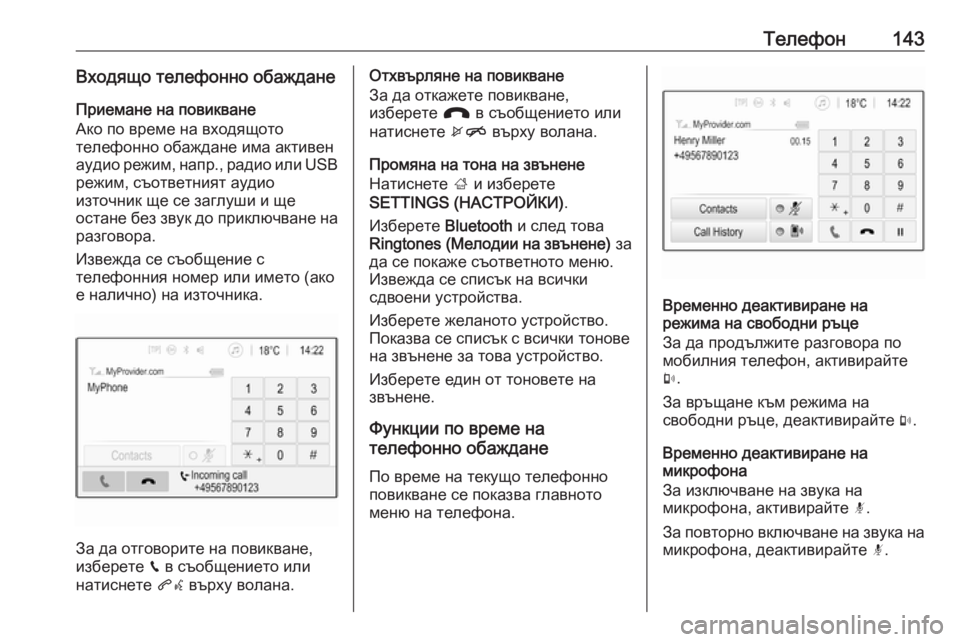
Телефон143Входящо телефонно обажданеПриемане на повикване
Ако по време на входящото
телефонно обаждане има активен
аудио режим, напр., радио или USB
режим, съответният аудио
източник ще се заглуши и ще
остане без звук до приключване на разговора.
Извежда се съобщение с
телефонния номер или името (ако
е налично) на източника.
За да отговорите на повикване,
изберете v в съобщението или
натиснете qw върху волана.
Отхвърляне на повикване
За да откажете повикване,
изберете J в съобщението или
натиснете xn върху волана.
Промяна на тона на звънене
Натиснете ; и изберете
SETTINGS (НАСТРОЙКИ) .
Изберете Bluetooth и след това
Ringtones ( Мелодии на звънене) за
да се покаже съответното меню.
Извежда се списък на всички
сдвоени устройства.
Изберете желаното устройство.
Показва се списък с всички тонове
на звънене за това устройство.
Изберете един от тоновете на
звънене.
Функции по време на
телефонно обаждане
По време на текущо телефонно
повикване се показва главното
меню на телефона.
Временно деактивиране на
режима на свободни ръце
За да продължите разговора по
мобилния телефон, активирайте
m .
За връщане към режима на
свободни ръце, деактивирайте m.
Временно деактивиране на микрофона
За изключване на звука на
микрофона, активирайте n.
За повторно включване на звука на
микрофона, деактивирайте n.
Page 144 of 189
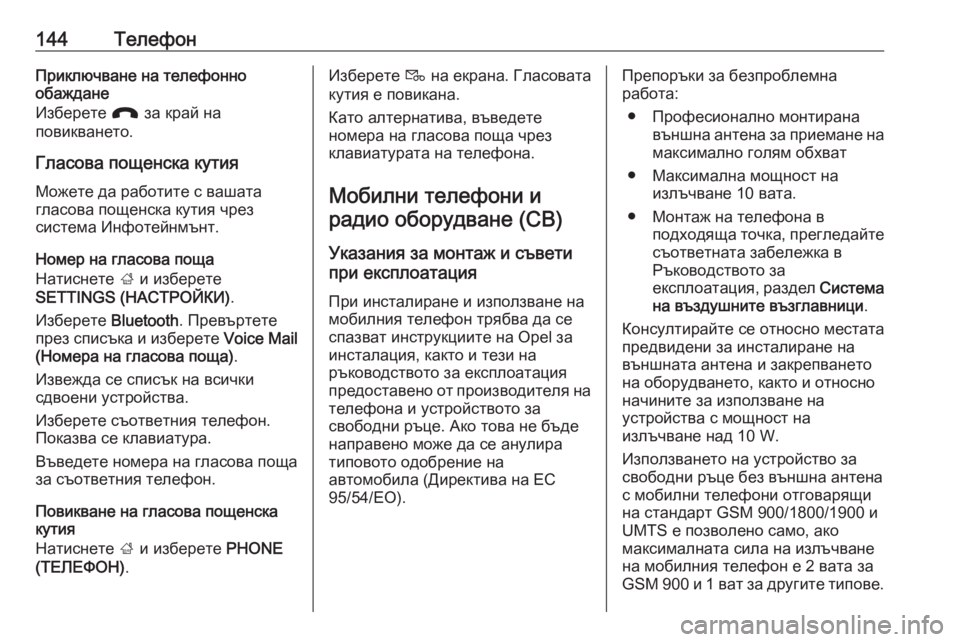
144ТелефонПриключване на телефонно
обаждане
Изберете J за край на
повикването.
Гласова пощенска кутия
Можете да работите с вашата
гласова пощенска кутия чрез
система Инфотейнмънт.
Номер на гласова поща
Натиснете ; и изберете
SETTINGS (НАСТРОЙКИ) .
Изберете Bluetooth. Превъртете
през списъка и изберете Voice Mail
(Номера на гласова поща) .
Извежда се списък на всички
сдвоени устройства.
Изберете съответния телефон.
Показва се клавиатура.
Въведете номера на гласова поща
за съответния телефон.
Повикване на гласова пощенска
кутия
Натиснете ; и изберете PHONE
(ТЕЛЕФОН) .Изберете t на екрана. Гласовата
кутия е повикана.
Като алтернатива, въведете
номера на гласова поща чрез
клавиатурата на телефона.
Мобилни телефони ирадио оборудване (CB)
Указания за монтаж и съвети
при експлоатация
При инсталиране и използване на
мобилния телефон трябва да се
спазват инструкциите на Opel за
инсталация, както и тези на
ръководството за експлоатация
предоставено от производителя на телефона и устройството за
свободни ръце. Ако това не бъде
направено може да се анулира
типовото одобрение на
автомобила (Директива на ЕС
95/54/ЕО).Препоръки за безпроблемна
работа:
● Професионално монтирана външна антена за приемане на
максимално голям обхват
● Максимална мощност на излъчване 10 вата.
● Монтаж на телефона в подходяща точка, прегледайте
съответната забележка в
Ръководството за
експлоатация, раздел Система
на въздушните възглавници .
Консултирайте се относно местата
предвидени за инсталиране на
външната антена и закрепването на оборудването, както и относноначините за използване на
устройства с мощност на
излъчване над 10 W.
Използването на устройство за
свободни ръце без външна антена
с мобилни телефони отговарящи
на стандарт GSM 900/1800/1900 и UMTS е позволено само, ако
максималната сила на излъчване
на мобилния телефон е 2 вата за
GSM 900 и 1 ват за другите типове.
Page 145 of 189
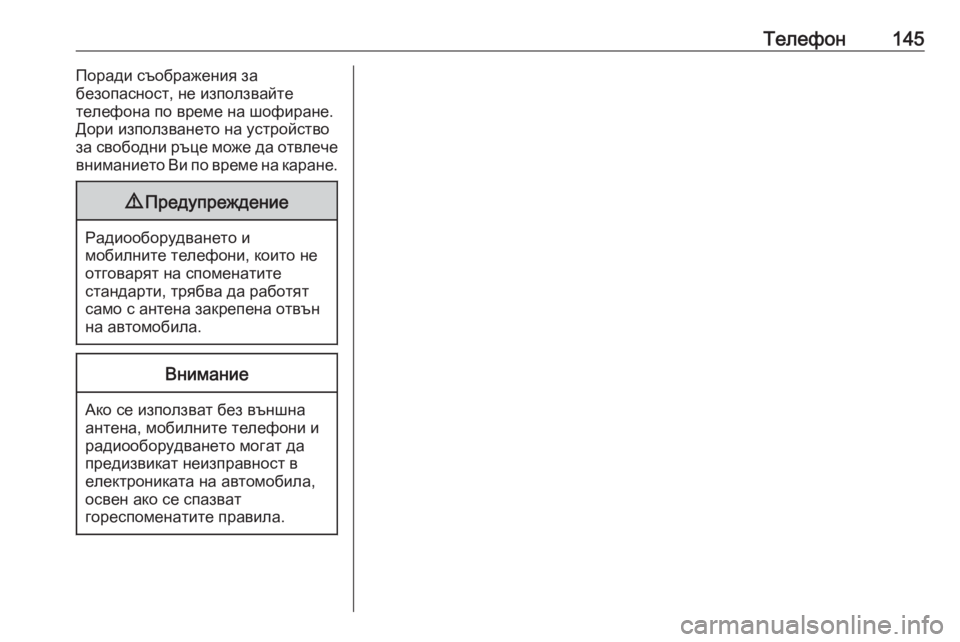
Телефон145Поради съображения за
безопасност, не използвайте
телефона по време на шофиране.
Дори използването на устройство
за свободни ръце може да отвлече
вниманието Ви по време на каране.9 Предупреждение
Радиооборудването и
мобилните телефони, които не
отговарят на споменатите
стандарти, трябва да работят
само с антена закрепена отвън
на автомобила.
Внимание
Ако се използват без външна
антена, мобилните телефони и радиооборудването могат дапредизвикат неизправност в
електрониката на автомобила,
освен ако се спазват
гореспоменатите правила.
Page 146 of 189
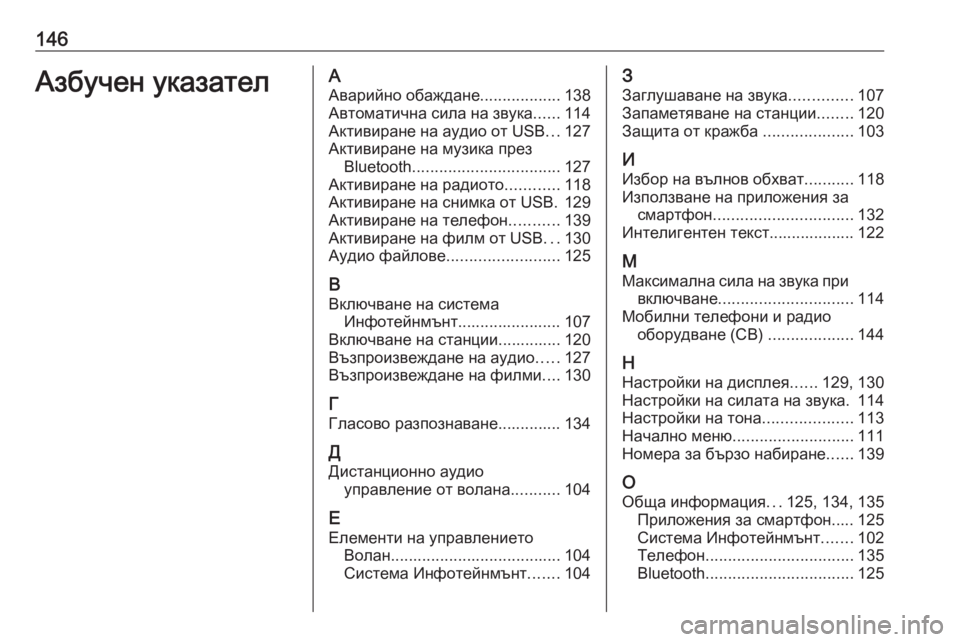
146Азбучен указателААварийно обаждане ..................138
Автоматична сила на звука ......114
Активиране на аудио от USB ...127
Активиране на музика през Bluetooth ................................. 127
Активиране на радиото ............118
Активиране на снимка от USB. 129
Активиране на телефон ...........139
Активиране на филм от USB ...130
Аудио файлове ......................... 125
В
Включване на система Инфотейнмънт....................... 107
Включване на станции.............. 120
Възпроизвеждане на аудио .....127
Възпроизвеждане на филми ....130
Г
Гласово разпознаване.............. 134
Д Дистанционно аудио управление от волана ...........104
Е
Елементи на управлението Волан ...................................... 104
Система Инфотейнмънт .......104З
Заглушаване на звука ..............107
Запаметяване на станции ........120
Защита от кражба ....................103
И Избор на вълнов обхват ...........118
Използване на приложения за смартфон ............................... 132
Интелигентен текст................... 122
М
Максимална сила на звука при включване .............................. 114
Мобилни телефони и радио оборудване (CB) ...................144
Н Настройки на дисплея ......129, 130
Настройки на силата на звука. 114
Настройки на тона ....................113
Начално меню ........................... 111
Номера за бързо набиране ......139
О
Обща информация ...125, 134, 135
Приложения за смартфон..... 125
Система Инфотейнмънт .......102
Телефон ................................. 135
Bluetooth ................................. 125
Page 147 of 189
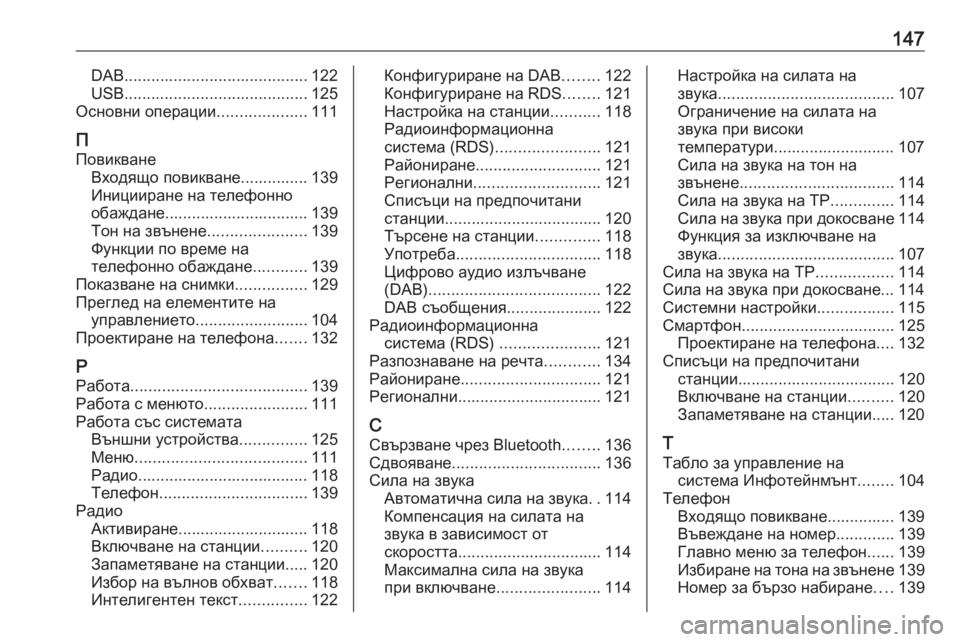
147DAB......................................... 122
USB ......................................... 125
Основни операции ....................111
П Повикване Входящо повикване............... 139
Иницииране на телефонно
обаждане................................ 139
Тон на звънене ......................139
Функции по време на
телефонно обаждане ............139
Показване на снимки ................129
Преглед на елементите на управлението ......................... 104
Проектиране на телефона .......132
Р Работа ....................................... 139
Работа с менюто .......................111
Работа със системата Външни устройства ...............125
Меню ...................................... 111
Радио...................................... 118
Телефон ................................. 139
Радио Активиране............................. 118
Включване на станции ..........120
Запаметяване на станции..... 120
Избор на вълнов обхват .......118
Интелигентен текст ...............122Конфигуриране на DAB ........122
Конфигуриране на RDS ........121
Настройка на станции ...........118
Радиоинформационна
система (RDS) .......................121
Райониране ............................ 121
Регионални ............................ 121
Списъци на предпочитани
станции ................................... 120
Търсене на станции ..............118
Употреба ................................ 118
Цифрово аудио излъчване
(DAB) ...................................... 122
DAB съобщения .....................122
Радиоинформационна система (RDS) ......................121
Разпознаване на речта ............134
Райониране ............................... 121
Регионални ................................ 121
С Свързване чрез Bluetooth ........136
Сдвояване ................................. 136
Сила на звука Автоматична сила на звука ..114
Компенсация на силата на
звука в зависимост от
скоростта ................................ 114
Максимална сила на звука при включване .......................114Настройка на силата на
звука ....................................... 107
Ограничение на силата на
звука при високи
температури........................... 107
Сила на звука на тон на
звънене .................................. 114
Сила на звука на ТР ..............114
Сила на звука при докосване 114
Функция за изключване на
звука ....................................... 107
Сила на звука на ТР .................114
Сила на звука при докосване... 114
Системни настройки .................115
Смартфон .................................. 125
Проектиране на телефона ....132
Списъци на предпочитани станции ................................... 120
Включване на станции ..........120
Запаметяване на станции..... 120
Т
Табло за управление на система Инфотейнмънт ........104
Телефон Входящо повикване............... 139
Въвеждане на номер .............139
Главно меню за телефон ......139
Избиране на тона на звънене 139
Номер за бързо набиране ....139
Page 148 of 189

148Обща информация................135
Свързване с Bluetooth ...........136
Спешни повиквания ..............138
Телефонен указател .............139
Функции по време на
телефонно обаждане ............139
Хронология на повиквания ...139
Bluetooth ................................. 135
Телефонен указател................. 139
Тон на звънене Промяна на тона на звънене 139
Сила на звука на тон на
звънене .................................. 114
Търсене на станции ..................118
У
Употреба.................... 107, 118, 134 Меню ...................................... 111
Радио...................................... 118
Телефон ................................. 139
Bluetooth ................................. 125
USB ......................................... 125
Ф
Файлове с филми .....................125
Файлове със снимки .................125
Файлови формати Аудио файлове ......................125
Файлове с филми ..................125
Файлове със снимки ..............125Х
Хронология на повиквания ......139
Ц Цифрово аудио излъчване ......122
B
Bluetooth Меню за музика през
Bluetooth ................................. 127
Обща информация ................125
Свързване на устройство .....125
Свързване с Bluetooth ...........136
Сдвояване .............................. 136
Телефон ................................. 139
BringGo ...................................... 132
D
DAB ............................................ 122
R RDS ............................................ 121
U
USB Меню за аудио от USB ..........127
Меню на снимка от USB........ 129
Меню на филм от USB ..........130
Обща информация ................125
Свързване на устройство .....125
Page 149 of 189
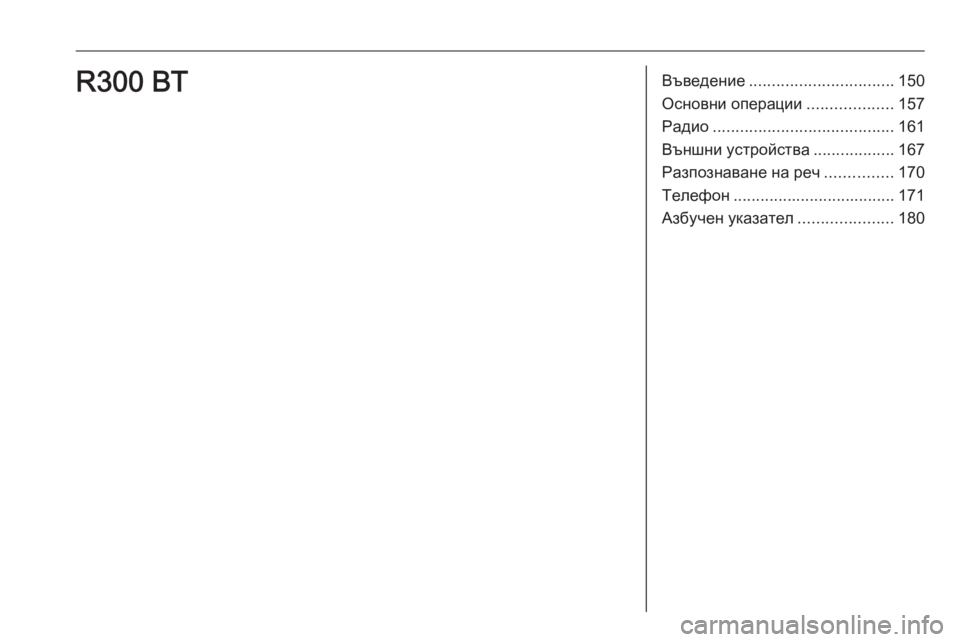
Въведение................................ 150
Основни операции ...................157
Радио ........................................ 161
Външни устройства ..................167
Разпознаване на реч ...............170
Телефон .................................... 171
Азбучен указател .....................180R300 BT
Page 150 of 189
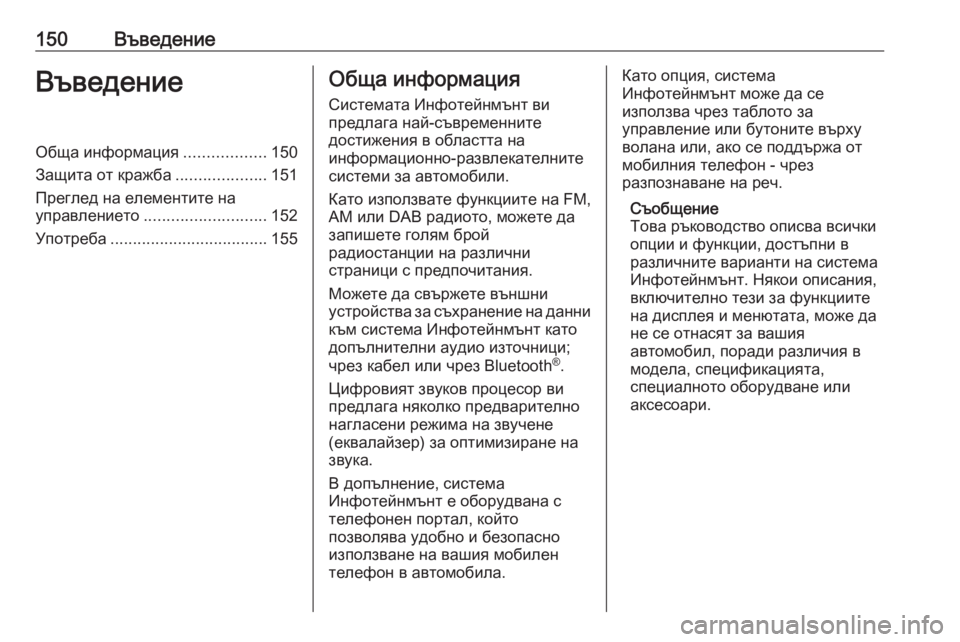
150ВъведениеВъведениеОбща информация..................150
Защита от кражба ....................151
Преглед на елементите на
управлението ........................... 152
Употреба ................................... 155Обща информация
Системата Инфотейнмънт ви
предлага най-съвременните
достижения в областта на
информационно-развлекателните
системи за автомобили.
Като използвате функциите на FM,
AM или DAB радиото, можете да
запишете голям брой
радиостанции на различни
страници с предпочитания.
Можете да свържете външни
устройства за съхранение на данни към система Инфотейнмънт като
допълнителни аудио източници;
чрез кабел или чрез Bluetooth ®
.
Цифровият звуков процесор ви
предлага няколко предварително
нагласени режима на звучене
(еквалайзер) за оптимизиране на
звука.
В допълнение, система
Инфотейнмънт е оборудвана с
телефонен портал, който
позволява удобно и безопасно
използване на вашия мобилен телефон в автомобила.Като опция, система
Инфотейнмънт може да се
използва чрез таблото за
управление или бутоните върху
волана или, ако се поддържа от мобилния телефон - чрез
разпознаване на реч.
Съобщение
Това ръководство описва всички
опции и функции, достъпни в
различните варианти на система
Инфотейнмънт. Някои описания,
включително тези за функциите
на дисплея и менютата, може да
не се отнасят за вашия
автомобил, поради различия в
модела, спецификацията,
специалното оборудване или
аксесоари.